Valokuvien jakaminen ensimmäisen ja kolmannen osapuolen palveluiden kautta on helpompaa kuin koskaan. Ainakin sen pitäisi olla. Jotkut iPhonen käyttäjät ilmoittavat, että kun he yrittävät jakaa valokuvan Kuvat-sovelluksesta, he saavat viestin "Jakamista valmistautuessaan tapahtui virhe". Jos kuulut niihin, tarkista alla luetellut ratkaisut.
Sisällysluettelo:
- Käynnistä laite uudelleen
- Tarkista yhteysongelmat
- Varmista, että sinulla on tarpeeksi säilytystilaa
- Lataa ongelmalliset kuvat iCloudista
- Palauta verkkoasetukset
- Päivitä iOS
- Siirrä valokuvat PC- tai Mac-tietokoneellesi
Miksi iPhoneni ei anna minun jakaa kuvia?
1. Käynnistä laite uudelleen
Ensimmäinen asia on käynnistää laite uudelleen. Joskus yksinkertaisin ratkaisu on paras ja käsillä voi olla tilapäinen järjestelmäpysähdys. Mikä on paras tapa ratkaista tämä kuin käynnistää iPhone tai iPad.
Toisaalta, jos ongelma jatkuu, jatka alla olevilla vaiheilla.
2. Tarkista yhteysongelmat
Mitä tahansa keinoa käytät kuvien jakamiseen iPhonesta, varmista, että olet joko yhteydessä vakaaseen Wi-Fi- tai mobiilidataverkkoon (matkapuhelinverkkoon). Voit yrittää katkaista nykyisen verkkosi tai jopa unohtaa sen ja muodostaa yhteyden uudelleen.
Vaihtoehtoisesti, jos käytät mobiilidataa (3G/4G/LTE/5G) kuvien jakamiseen Kuvat-sovelluksesta, varmista, että sovellus saa käyttää dataa. Elleivät kuvat, joita yrität jakaa, ole tallennettu paikallisesti, iCloud-kuvat, kuten yllä mainittiin, on ladattava ennen jakamista. Noudata näitä ohjeita, jotta Photos-sovellus voi käyttää matkapuhelindataa:
- Avaa Asetukset .
- Napauta Kuvat .
- Napauta Mobiilidata .
- Ota käyttöön matkapuhelindata .
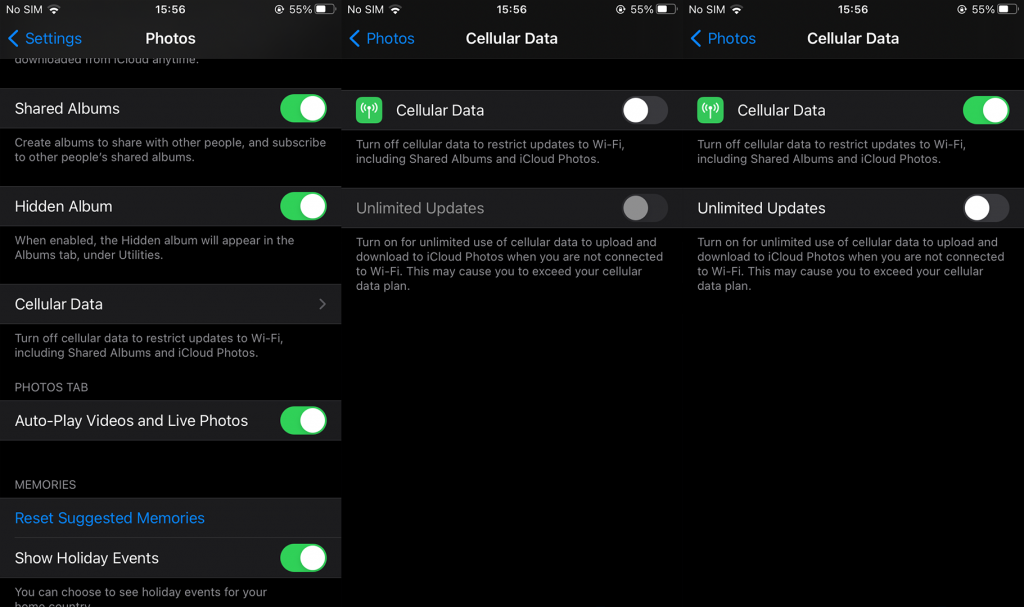
Jos "Jakamista valmisteltaessa tapahtui virhe" -kehote tulee uudelleen näkyviin, jatka seuraavaan vaiheeseen.
3. Varmista, että sinulla on tarpeeksi tallennustilaa
Ellet jaa linkkiä iCloudista, kaikki valokuvat on ladattava pilvestä laitteellesi ennen jakamista. Tämä voi olla ongelma käyttäjille, joilla on vähän tallennustilaa.
Varmista siis, että tyhjennät tallennustilaa ennen kuin yrität sitä uudelleen. Tässä on muutamia vinkkejä, joiden avulla voit tehdä tilaa uusille tiedoille iPhonessasi:
- Poista kaikki valokuvat ja videot, jotka on varmuuskopioitu iCloudiin.
- Käytä Optimoituja valokuvia lataaessasi iCloudista. Siirry kohtaan Asetukset > Valokuvat ja valitse Optimoi iPhonen tallennustila Lataa ja säilytä alkuperäiset sijaan.
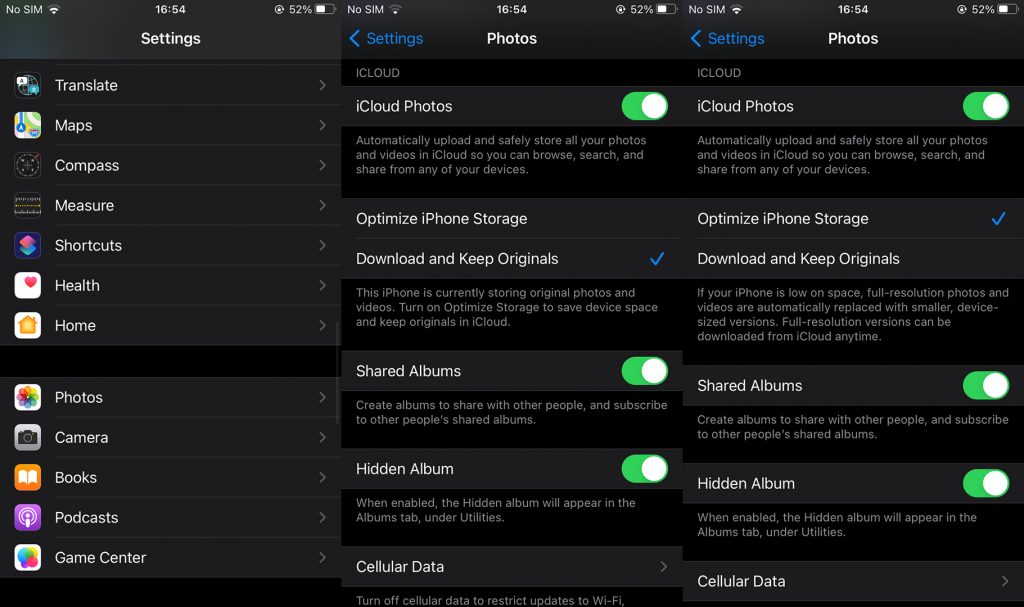
- Lataa käyttämättömät sovellukset kohdassa Asetukset > Yleiset > iPhonen tallennustila.
- Siirrä mediatiedostoja PC- tai Mac-tietokoneellesi.
- Poista sovellukset, joita et käytä.
4. Lataa ongelmalliset valokuvat iCloudista
Jotkut käyttäjät löysivät kiertotavan, joka voi olla hieman hankala, mutta se toimii. He kirjautuivat iCloudiin tietokoneidensa selaimella ja lähettivät valokuvansa sähköpostitse. Nyt, jos aiot jakaa paljon valokuvia tai videoita, tämä voi olla melkoista rasitusta. Puhumattakaan siitä, että pakkaus saattaa heikentää kuvan laatua.
Koska raporttien mukaan tämä koskee vain tiettyjä kuvia, tämän toimenpiteen ei pitäisi olla niin aikaa vievää. Tässä on mitä sinun tulee tehdä:
- Avaa verkkoselain PC- tai Mac-tietokoneellasi.
- Siirry osoitteeseen icloud.com .
- Kirjaudu sisään AppleID-tunnuksillasi ja vahvista pyydettäessä luotetulla Apple-laitteellasi.
- Avaa Kuvat .
- Valitse kuvat, jotka haluat saada laitteellesi, ja lähetä ne sähköpostitse itsellesi.
- Avaa sähköposti iPhonella tai iPadilla ja lataa kuvia.
Voit myös yksinkertaisesti vain ladata ne PC-/Mac-tietokoneellesi ja siirtää ne iPhonellesi. Mitä tahansa näet helpommaksi.
Toisaalta, jos et halua kokeilla tätä kiertotapaa ja "Jakamista valmisteltaessa tapahtui virhe" -kehote estää sinua jakamasta valokuvia, siirry seuraavaan vaiheeseen.
5. Palauta verkkoasetukset
Nyt monet käyttäjät ehdottavat, että verkkoasetusten palauttaminen oletusarvoihin auttaa ratkaisemaan ongelman. Voit, kuten monet jo tekivät, kokeilla ja nähdä itse. Muista tietysti, että tämä palauttaa kaikki verkkoasetukset oletusarvoihinsa. Tämä tarkoittaa, että kaikki Bluetooth-pariliitokset ja Wi-Fi-verkkotunnuksesi poistetaan.
Voit nollata verkkoasetukset iPhonessa seuraavasti:
- Avaa Asetukset .
- Napauta Yleistä .
- Valitse luettelon alareunasta Palauta .
- Napauta Nollaa verkkoasetukset .
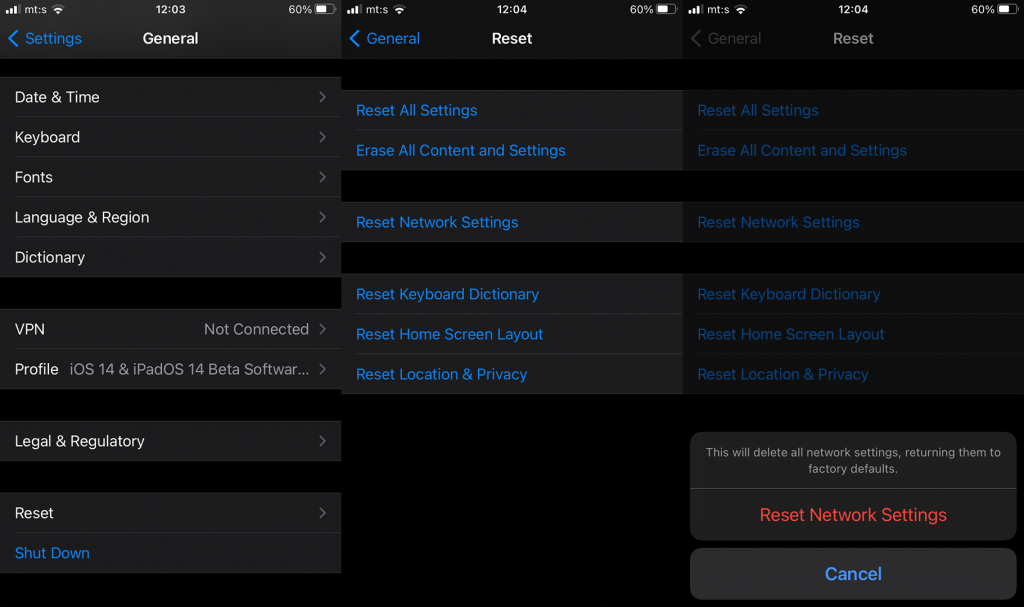
- Vahvista PIN-koodilla/salasanalla.
6. Päivitä iOS
Toinen tärkeä asia, joka meidän on mainittava, on laitteesi pitäminen ajan tasalla. Kaikki Applen palvelut toimivat parhaiten iOS:n uusimmassa iteraatiossa (ainakin se on idea). Varmista siis, että iPhonessasi on uusin iOS-versio. Tämä ehdotus on huomioitava vianmäärityksen vuoksi. Jos otat yhteyttä Applen tukeen, he suosittelevat samaa.
Voit tarkistaa iPhonesi päivitykset manuaalisesti seuraavasti:
- Avaa Asetukset .
- Valitse Yleiset .
- Napauta Ohjelmiston päivitys .
- Lataa ja asenna kaikki saatavilla olevat päivitykset.
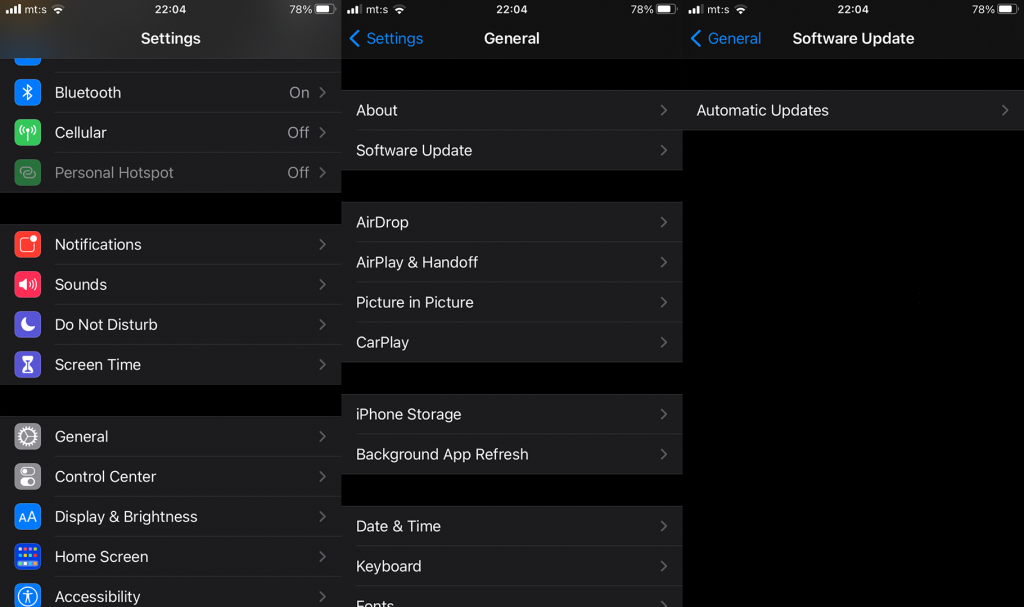
7. Siirrä valokuvat PC- tai Mac-tietokoneeseen
Lopuksi voit yksinkertaisesti siirtää kaikki valokuvat iPhonesta/iPadista PC-/Mac-tietokoneeseen tai ladata ne suoraan tietokoneellesi verkkopohjaisesta iCloud-asiakkaasta. Sieltä sinulla on useita jakamisvaihtoehtoja, vaikka et voikaan jakaa niitä iMessagesin tai AirDropin kautta.
Tätä varten sinun on siirrettävä ne takaisin iPhonellesi. Ja se taas voi olla melkoista haittaa, jos valokuvia on paljon ja sinun täytyy valita ne käsin.
Se siitä. Kiitos, että luit, ja muista jakaa ajatuksesi, vaihtoehtoiset ratkaisusi tai kysymyksesi kanssamme. Kerro meille, mitä ajattelet alla olevassa kommenttiosassa.
8. Poista virransäästötila käytöstä
Yleisin iPhonen omistajien tekemä virhe on jättää virransäästötilan koko ajan päälle ja unohtaa sammuttaa sen. Et voi jakaa, koska valokuvien jakamisvaihtoehto on poistettu käytöstä.
- 1. Siirry asetuksiin.
- 2. Paina akkusymbolia.
- 3. Kytke virransäästötila pois päältä.
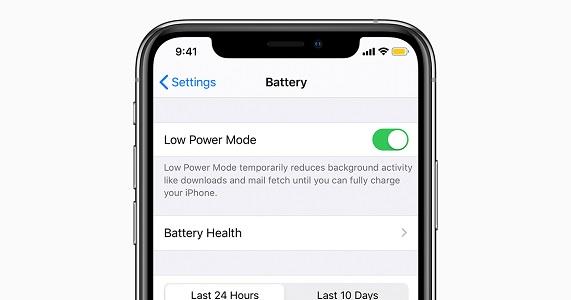
9. Ota valokuvat käyttöön kohdassa CELLULAR DATA
Mobiilidatan avulla käyttäjät voivat jakaa uusimmat valokuvansa ja videonsa iCloud Photos -palveluun matkapuhelindatasuunnitelman avulla sekä ladata kuvia ja videoita, ja näin ollen he voivat tehokkaasti ratkaista "Ei voi jakaa" -ongelman.
- 1. Napauta iPhonen aloitusnäytössä "Asetukset"-kuvaketta.
- 2. Vieritä alas "Asetukset"-valikon kolmanteen osioon ja valitse "Store".
- 3. Vaihda "Cellular"-vaihtoehto "On"-asentoon napauttamalla sen vieressä olevaa kuvaketta.
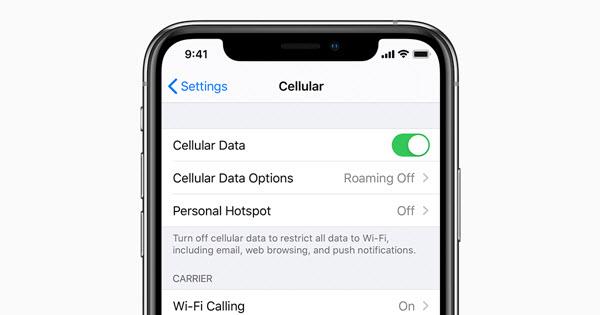
10. Poista käytöstä Optimoi iPhonen tallennustila
Kun otat Optimoi iPhonen tallennustilan käyttöön, valokuvasi ladataan automaattisesti iCloudiin, minkä vuoksi et voi jakaa iPhone-kuvia.
- 1. Voit poistaa sen käytöstä siirtymällä asetuksiin.
- 2. Napsauta Valokuvat-kuvaketta.
- 3. Valitse Lataa ja säilytä alkuperäiset -vaihtoehto.

Odota hetki, niin näet, että ongelma on poistunut.
![Xbox 360 -emulaattorit Windows PC:lle asennetaan vuonna 2022 – [10 PARHAAT POINTA] Xbox 360 -emulaattorit Windows PC:lle asennetaan vuonna 2022 – [10 PARHAAT POINTA]](https://img2.luckytemplates.com/resources1/images2/image-9170-0408151140240.png)
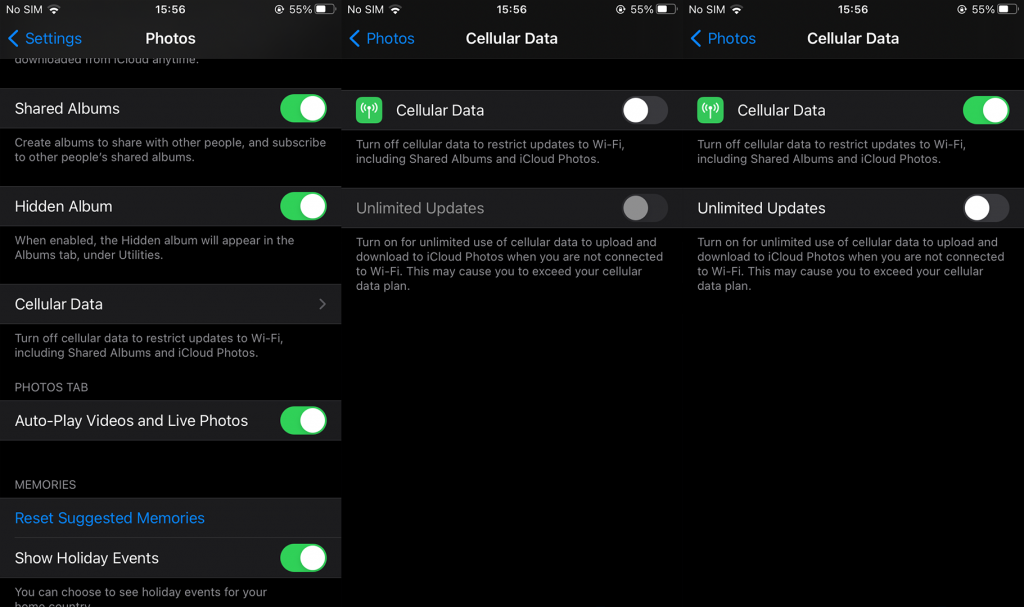
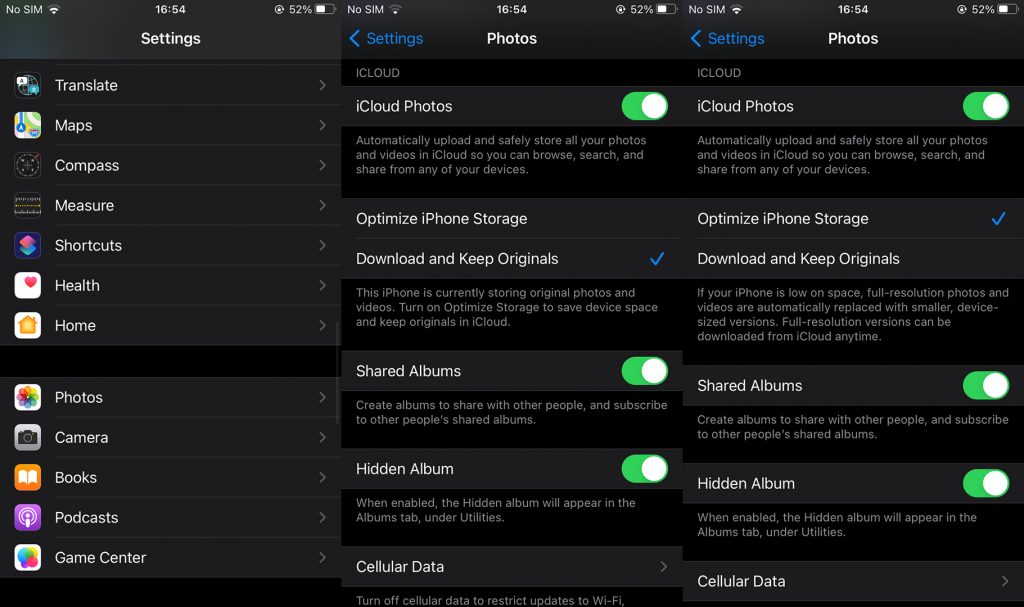
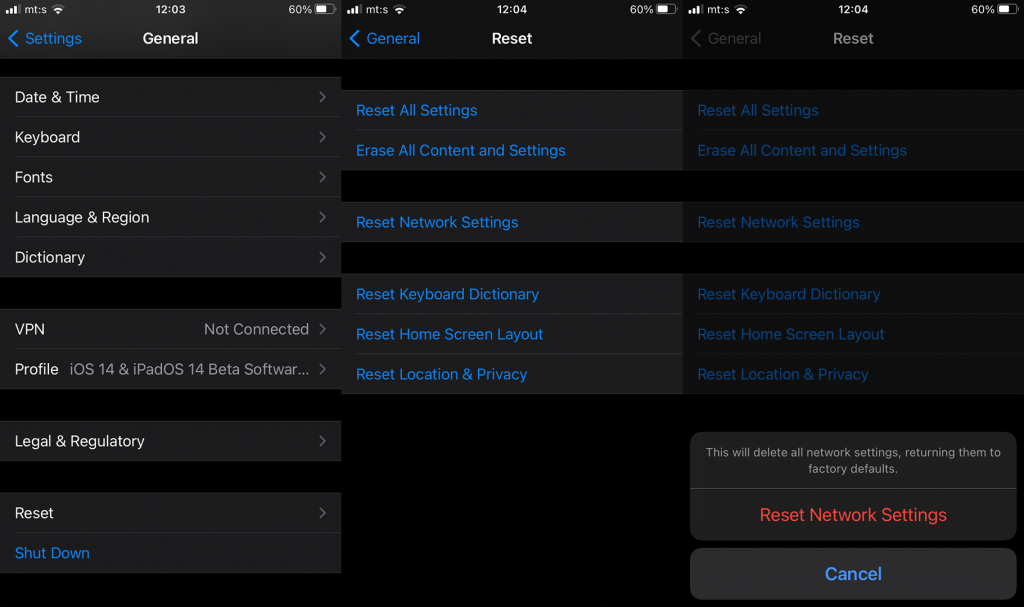
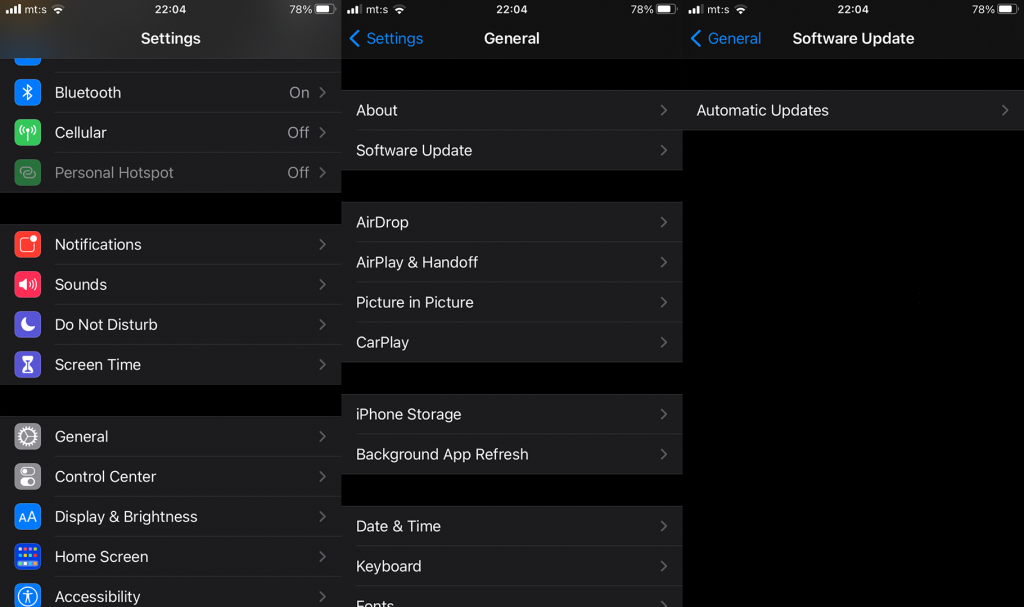
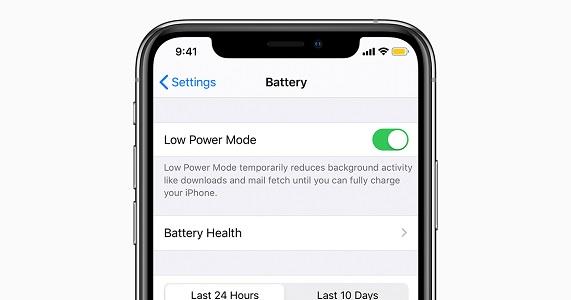
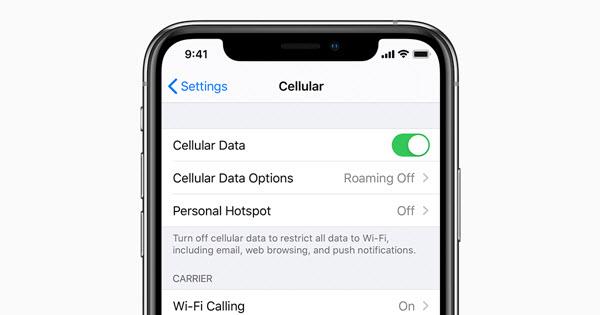

![[100 % ratkaistu] Kuinka korjata Error Printing -viesti Windows 10:ssä? [100 % ratkaistu] Kuinka korjata Error Printing -viesti Windows 10:ssä?](https://img2.luckytemplates.com/resources1/images2/image-9322-0408150406327.png)




![KORJAATTU: Tulostin on virhetilassa [HP, Canon, Epson, Zebra & Brother] KORJAATTU: Tulostin on virhetilassa [HP, Canon, Epson, Zebra & Brother]](https://img2.luckytemplates.com/resources1/images2/image-1874-0408150757336.png)

![Kuinka korjata Xbox-sovellus, joka ei avaudu Windows 10:ssä [PIKAOPAS] Kuinka korjata Xbox-sovellus, joka ei avaudu Windows 10:ssä [PIKAOPAS]](https://img2.luckytemplates.com/resources1/images2/image-7896-0408150400865.png)
